MZ-X500 MZ-X300 Mode d’emploi du Micrologiciel Version 1.21 MZX500/300-121-F-1A FR Mises à jour fournies par le micrologiciel Version 1.10 Les changements apportés au mircrologiciel par la version 1.0X sont décrits ci-dessous. • Ajout d’un Pitch Bend Mode pour les sonorités de mélodie et les sonorités Hex Layer • Ajout d’un Portamento Mode pour les sonorités de mélodie et les sonorités Hex Layer • Ajout de Decay Time Key Follow pour les sonorités Hex Layer • Fonction d’ajustement du volume accentué pour les sonorités d’orgue à tirettes • Ajout de Percussion Mode pour les sonorités d’orgue à tirettes • Ajout d’échantillons personnalisés aux Inst Select (sélection d’instrument) des sonorités de batterie • Ajout d’un réglage de Group pour pads • Ajout d’une fonction de chargement de Package • Ajout de données échantillonnées • Autres améliorations de fonction Mises à jour fournies par le micrologiciel Version 1.21 Les changements apportés au micrologiciel par la version 1.10 sont décrits ci-dessous. • Ajout d’ensembles d’échantillons personnalisés • Ajout de fonctions pour charger ou sauvegarder toutes les données ou les données de pad • Autres améliorations de fonction Compatibilité des données personnalisées Cette section traite de la compatibilité des données personnalisées entre la version de micrologiciel 1.0X et les versions de micrologiciel ultérieures. • Les données suivantes sauvegardées avec la version du micrologiciel 1.0X peuvent être importées avec la dernière version de micrologiciel : données personnalisées (rythme (AC7), sonorités normales (ZTN), sonorités diverses (ZVT), sonorités de piano (ZPF), sonorités hex layer (ZLT : MZ-X500 uniquement), données de son de batterie (ZDR), sonorités d’orgue à tirettes (ZDO), données musicales (ZMF), préréglages musicaux (ZMP), consignation (ZRM), banque de pad (ZPB), données échantillonnées (ZWT), données de phrases (ZPH), données de séquence d’accord (ZCD), données d’arpèges (ZAR), toutes les données de sonorités (ZTA), toutes les données d’accompagnement automatique (ZAA), toutes les données de configuration (ZRA)). • Les données personnalisées sauvegardées avec la dernière version du micrologiciel ne peuvent pas être importées avec le micrologiciel version 1.0X. Mise à jour du micrologiciel Si vous exécutez incorrectement la procédure de mise à jour du micrologiciel, il se peut que vous puissiez plus démarrer votre clavier numérique. Veillez à respecter les points ci-dessous. • Sauvegardez les données personnalisées de la mémoire du clavier numérique sur une clé USB avant de mettre à jour le micrologiciel du clavier numérique. • Ne débranchez pas l’adaptateur secteur ni ne retirez la clé USB du clavier numérique pendant que la mise à jour du micrologiciel est en cours. • Ne touchez aucun bouton ni aucune touche du clavier, sauf si c’est nécessaire pour la mise à jour, pendant que la mise à jour du micrologiciel est en cours. Réalisez les étapes ci-dessous pour réaliser la mise à jour. 1. Copiez le fichier de micrologiciel « update.bin » sur une clé USB. • Utilisez une clé USB qui a été formatés en FAT32. • Placez le fichier de micrologiciel « update.bin » dans le fichier racine (pas dans un dossier) de la clé USB. 2. Insérez la clé USB de l’étape 1 de cette procédure dans le port pour clé USB du clavier numérique. 3. Sur l’écran MENU, touchez « SYSTEM SETTING ». 4. À côté de « Information », touchez « Enter ». 2 5. Dans la liste qui apparaît, touchez « Execute » à côté de « Update Firmware ». 6. En réponse au message « Sure? Yes/No » qui apparaît, touchez « Yes ». • La mise à jour du logiciel prend environ 30 minutes. Ne touchez pas le clavier numérique pendant cette période. • Une barre de progression apparaît sur l’afficheur pour indiquer la progression de la mise à jour. • Le clavier numérique redémarre automatiquement quand la mise à jour est terminée. 7. Après le redémarrage du clavier numérique, retirez la clé USB. L’opération de mise à jour du micrologiciel est maintenant terminée. Si un message d’erreur apparaît et que la mise à jour échoue pour une raison ou une autre, réalisez les étapes cidessous pour essayer de nouveau une mise à jour. 1. Débranchez l’adaptateur secteur du clavier numérique. 2. Recopiez correctement le fichier de mise à jour « update.bin » sur la clé USB. 3. Assurez-vous que la clé USB est insérée correctement dans le port pour clé USB du clavier numérique. 4. Branchez l’adaptateur secteur sur le clavier numérique. 5. Appuyez sur la touche d’alimentation du clavier numérique pour le mettre sous tension. • Si la mise à jour démarre automatiquement, attendez environ 30 minutes jusqu’à ce que la mise à jour se termine et que le clavier numérique redémarre. • Si le clavier numérique redémarre normalement, allez sur l’écran MENU, et touchez « SYSTEM SETTING » puis « Information ». Vérifiez la version actuelle du micrologiciel du clavier numérique. Si ce n’est pas la version de micrologiciel prévue, réalisez de nouveau les étapes 5, 6 et 7 des opérations de mise à jour. • Si la mise à jour est interrompue par un message d’erreur, cela peut signifier qu’il y a un problème avec votre fichier « update.bin » et/ou la clé USB. Vérifiez quels sont les problèmes. Nouvelles fonctions du micrologiciel version 1.10 Cette section décrit les fonctions qui ont changées avec le micrologiciel version 1.10. ■ Ajout d’un Pitch Bend Mode pour les sonorités de mélodie et les sonorités Hex Layer ■ Ajout d’un Portamento Mode pour les sonorités de mélodie et les sonorités Hex Layer (MZ-X500 et MZ-X300; ajout d’une sonorité Hex Layer MZ-X500 uniquement) Les paramètres modifiables ci-dessous ont été ajoutés aux sonorités de mélodies et aux sonorités Hex Layer. • Les réglages des paramètres Portamento On/Off de la version 1.0X sont maintenant intégrés dans le Portamento Mode comme indiqué ci-dessous. Nom affiché Portamento >Enter Portamento Mode Pitch Bend Mode Description Réglages Portamento. C’est le groupe des paramètres modifiables de portamento. Mode Portamento. Sélectionner « On » pour ce réglage applique l’effet portamento, tandis que « Legato » applique l’effet legato. Sélectionner « Off » désactive les effets. Off, On, Legato Mode de pitch bend. Ce réglage contrôle quelles touches du clavier sont affectées par l’effet de variation de la hauteur. Pour que la variation de la hauteur soient appliquée uniquement à la note de la touche pressée, sélectionnez « Key ». Sélectionner « All » applique l’effet à toutes les notes jouées. All, Key 3 ■ Ajout de Decay Time Key Follow pour les sonorités Hex Layer (MZ-X500 uniquement) L’ajout d’un temps de décroissance pour le suivi des touches pour les sonorités Hex Layer avec cette version entraîne l’ajout des paramètres indiqués ci-dessous. Nom affiché Filter >Enter Decay Time Key Follow Amp >Enter Decay Time Key Follow Description Réglages Filtre. C’est le groupe des paramètres modifiables des filtres. Permet d’ajuster le degré de changement du temps de décroissance de l’enveloppe du filtre entre les touches voisines du clavier. Une valeur plus élevée représente un plus grand changement. Augmenter la valeur diminue le temps de décroissance du registre supérieur du clavier, et augmente le temps de décroissance du registre inférieur. –64 à 0 à +63 Amp. C’est le groupe des paramètres modifiables de l’amp. Permet d’ajuster le degré de changement du temps de décroissance de l’enveloppe du volume entre les touches voisines du clavier. Une valeur plus élevée représente un plus grand changement. Augmenter la valeur diminue le temps de décroissance du registre supérieur du clavier, et augmente le temps de décroissance du registre inférieur. –64 à 0 à +63 ■ Fonction d’ajustement du volume accentué pour les sonorités d’orgue à tirettes ■ Ajout de Percussion Mode pour les sonorités d’orgue à tirettes (MZ-X500 et MZ-X300) Les paramètres de l’orgue à tirettes indiqués ci-dessous sont ajoutés par cette version. • Le réglage Leakage Noise de la version 1.0X a été changé en réglage Running Noise pour cette version. Nom affiché Description Réglages Volume Volume. Contrôle le volume d’ensemble de l’orgue à tirettes. 0 à 127 Click Level Règle le volume du clic. 0 à 15 Percussion Mode Spécifie comment les percussions résonnent. Sélectionnez « Mono » pour le son monophonique, ou « Poly » pour le son polyphonique. Mono, Poly Noise >Enter Bruit. C’est le groupe des paramètres modifiables du bruit. Running Noise Spécifie le volume du signal de la molette de sonorité (bruit de 0 à 15 déplacement) qui peut être habituellement entendu quand rien n’est joué. Tone Wheel Leakage Spécifie le volume de fuite de signal des autres molettes de sonorité (bruit 0 à 15 de fuite de signal de molette de sonorité) quand vous jouez quelque chose. Drawbar Leakage Spécifie le volume de fuite de signal des tirettes (bruit de fuite des tirettes) qui sont réglées au niveau 0. 0 à 15 ■ Ajout d’échantillons personnalisés aux Inst Select (sélection d’instrument) des sonorités de batterie (MZ-X500 et MZ-X300) Ce changement permet d’utiliser l’élément Inst Select sur l’écran des paramètres modifiables du son de batterie pour spécifier les échantillons personnalisés chargés à partir d’une clé USB ou enregistrés avec la fonction d’échantillonnage de pad. • Notez que seuls les échantillons personnalisés pour lesquels Short est spécifié comme Length peuvent être spécifiés pour un son de batterie. 4 ■ Ajout d’un réglage de Group pour pads (MZ-X500 et MZ-X300) Cette mise à jour ajoute une fonction Group qui permet d’alterner plusieurs pads avec le réglage de pad. Nom affiché Group Description Affecte un numéro de groupe (1 à 8) à un pad. Appuyer sur un pad alors que l’opération d’un autre pad avec le même numéro de groupe est en cours arrête l’opération du pad en cours pour démarrer l’opération du nouveau pad. Réglages Off, 1 à 8 ■ Ajout d’une fonction de chargement de Package (MZ-X500 et MZ-X300) Un ensemble regroupe plusieurs sonorités, un accompagnement automatique et d’autres données personnalisées dans un fichier de données personnalisées (ZPK). Réalisez les étapes ci-dessous pour charger un ensemble. • Si l’opération de chargement de l’ensemble risque d’écraser des données existantes que vous souhaitez conserver, sauvegardez les données existantes sur une clé USB avant de réaliser l’opération ci-dessous. 1. Copiez le fichier de l’ensemble personnalisé (ZPK) dans le dossier « MUSICDAT » d’une clé USB. 2. Insérez la clé USB dans le port pour clé USB du clavier numérique. 3. Sur l’écran MENU, touchez « MEDIA ». 4. Touchez « Load ». 5. Sélectionnez « Package ». 6. Sélectionnez le fichier d’ensemble que vous souhaitez charger, puis touchez « Select ». 7. Un écran de réglage de l’ensemble chargé apparaît, et montre une liste des destinations de chargement pour les données dans l’ensemble. • Si l’ensemble comprend des données de sonorités personnalisées, des sous-catégories de sonorités apparaîtront aussi. • Si l’ensemble comprend des données d’échantillons personnalisés et que Long est spécifié comme Length des données échantillonnées, les échantillons sont affichés individuellement. 8. Spécifiez une destination de chargement pour chaque élément de données personnalisées. 9. Touchez « Execute ». • Un message de confirmation pour le chargement de l’ensemble apparaît: « Sure? ». • S’il existe déjà des données dans la destination de chargement dans la mémoire du clavier numérique, un message « Replace? » vous demandant si vous voulez les remplacer par les nouvelles données apparaît. 10. Touchez « Yes ». • Le message « Please Wait » reste sur l’afficheur pendant toute la durée de l’opération. • N’effectuez aucune opération lorsque ce message est affiché. • « Complete » apparaît sur l’afficheur lorsque le chargemeent est terminé. • Pour abandonner l’opération de chargement, touchez « No ». ■ Ajout de données échantillonnées Des données échantillonnées pouvant être affectées aux pads ont été ajoutés avec cette mise à jour. Pour plus de détails, reportez-vous l’Appendice pour Ver1.10. 5 Nouvelles fonctions du micrologiciel version 1.21 Cette section décrit les fonctions qui ont changées avec le micrologiciel version 1.21. ■ Ajout d’ensembles d’échantillons personnalisés (MZ-X500 et MZ-X300) Les spécifications des données échantillonnées ont été améliorées, et il est maintenant possible de sélectionner des ensembles d’échantillons personnalisés. Un ensemble d’échantillons personnalisés est composé de plusieurs ensembles de données échantillonnées personnalisées et vous pouvez sélectionner l’ensemble d’échantillons personnalisés que vous souhaitez parmi un total de trois ensembles (A à C). Les données échantillonnées personnalisées de chaque ensemble sont composées de 12 échantillons courts (avec une durée d’enregistrement d’environ 3 secondes chacun) et de 4 échantillons longs (avec une durée d’enregistrement d’environ 9 secondes chacun). Utilisez la procédure ci-dessous pour changer l’ensemble d’échantillons personnalisés. 1. Sur l’écran MENU, touchez « PAD » pour afficher le menu de pad. 2. Touchez « User Sampling Set », puis sélectionner un réglage « Set A/Set B/Set C ». 3. Quand le message « Sure? Yes/No » apparaît, touchez « Yes » pour changer l’ensemble d’échantillons personnalisés. 4. Le message « Please Wait » est affiché pendant cette opération. • Après que l’ensemble d’échantillons personnalisés a été changé, le message « Complete! » apparaît. • Les ensembles d’échantillons personnalisés ne peuvent pas être sauvegardés dans la mémoire de consignation ou la banque de pad. • Quand vous changez l’ensemble d’échantillons personnalisés, les données échantillonnés chargées dans la banque de pad actuelle changent automatiquement. ■ Ajout de fonctions pour charger ou sauvegarder toutes les données ou les données de pad (MZ-X500 et MZ-X300) Vous ne pouvez pas charger ou sauvegarder toutes les données (ZAL) ou toutes les données de pad (ZPB). Utilisez la procédure ci-dessous pour charger ou sauvegarder les données. 1. Insérez la clé USB dans le port pour clé USB du clavier numérique. • Si vous souhaitez charger des données, copiez en avance le fichier personnalisé que vous voulez changer dans le dossier « MUSICDAT » de la clé USB. 2. Sur l’écran MENU, touchez « MEDIA ». 3. Pour charger les données, touchez « Load All ». Pour sauvegarder les données, touchez « Save All ». 4. Si vous chargez des données, sélectionnez le fichier que vous souhaitez charger, puis touchez « Execute ». Si vous sauvegardez des données, choisissez un nom de fichier, puis touchez « Enter ». • Le message « Sure? » apparaît pour s’assurer que vous souhaitez charger ou sauvegarder le fichier. • Si vous chargez des données et que d’autres données se trouvent déjà à l’endroit où les nouvelles données doivent être chargées dans la mémoire du clavier numérique, le message « Replace? » apparaît pour s’assurer que vous souhaitez remplacer les données existantes par les nouvelles données. 5. Touchez « Yes ». • Le message « Please Wait » est affiché pendant cette opération. • N’effectuez aucune opération lorsque ce message est affiché. • Une fois le chargement ou la sauvegarde terminé, le message « Complete » apparaît. • Pour annuler l’opération de chargement ou de sauvegarde de données, touchez « No ». 6 MA1605-A 7 ">
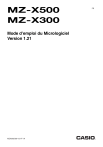
Lien public mis à jour
Le lien public vers votre chat a été mis à jour.
